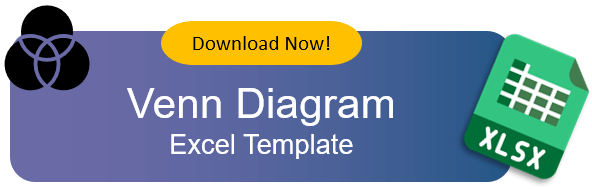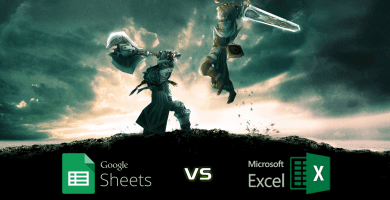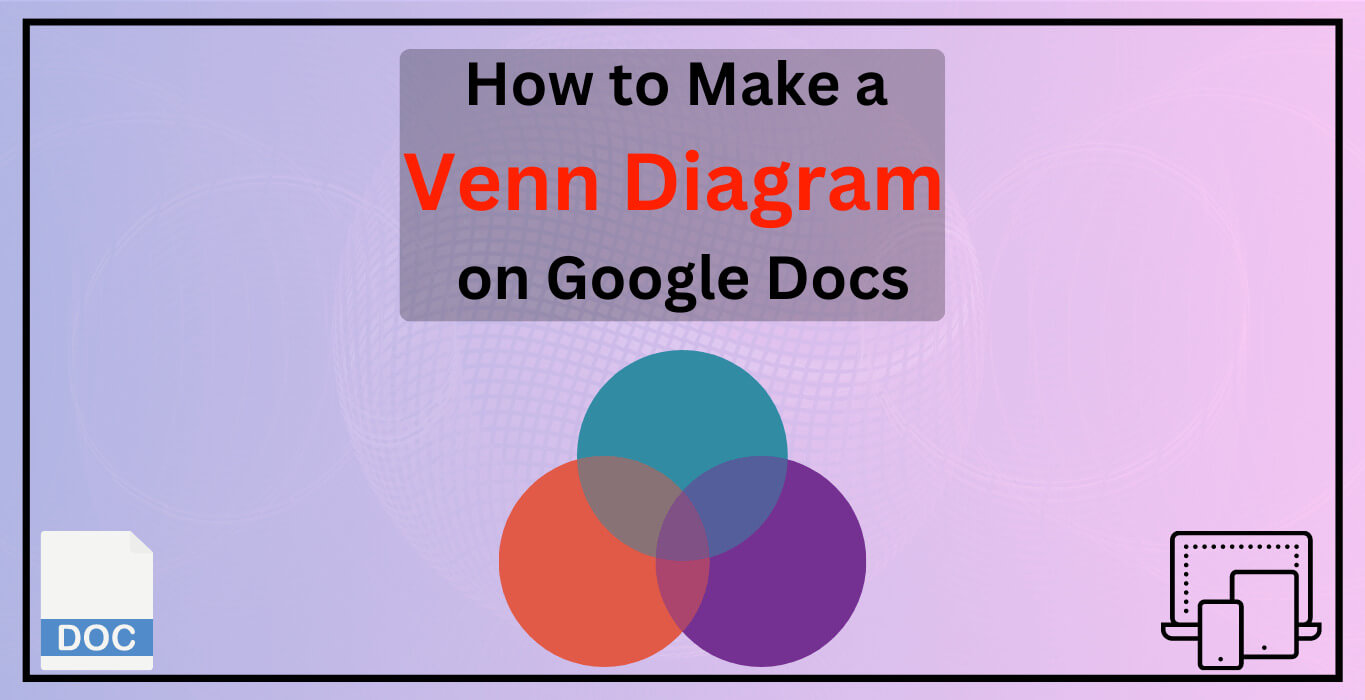
¿Cómo Hacer un Diagrama de Venn en Google Docs? Guía Paso a Paso
Bienvenido al blog«¿Cómo hacer un diagrama de Venn en Google Docs? Guía paso a paso». Dado que Google Doc s se está haciendo muy popular día a día, todo el mundo quiere hacer sus análisis y planificaciones en él. Especialmente, los diagramas como los de Venn son uno de los estilos de análisis más populares en los libros de trabajo.
Existen varias razones para utilizar Google Docs, como la posibilidad de compartir el libro de trabajo y la opción de edición simultánea por parte de varios usuarios. Después de este blog, podrá crear su propio diagrama de Venn y no necesitará hacer búsquedas del tipo «cómo hacer un diagrama de Venn en Google Docs«.
En resumen, este registro le ayudará a crear varios tipos de Diagramas de Venn, como el modelo de 2 círculos, el modelo de flores, el modelo apilado, el modelo lineal, el diagrama de intersecciones de dos conjuntos y el diagrama de Venn triangular.
Tabla de contenido
1. Tipos de diagramas de Venn
2. ¿Cómo hacer un diagrama de Venn en Google Docs?
3. Plantilla automática de diagrama de Venn
4. Preguntas frecuentes
5. Conclusión
1. Tipos de diagramas de Venn
Como hemos comentado, existen varios métodos diferentes de diagramas de Venn. Pero, ¿cuáles son los tipos de diagramas de Venn? Antes de sumergirnos en cómo hacer Venn en Google Docs, veamos algunos tipos de diagramas.
1.1. Modelo floral
El diagrama de Venn delmodelo de la flor es un método de análisis muy aplicable para problemas de 6 o más variables. Obviamente, hay muchas zonas de intersección en este estilo de diagrama de Venn. El diagrama de Venn modelo flor es útil para analizar datos complicados.

1.2. Modelo apilado
El diagrama de Venn demodelo apilado es un concepto que se utiliza en el aprendizaje automático y en los problemas de razón-resultado múltiple. Por ejemplo, es muy popular en el aprendizaje de IA y en el análisis de algoritmos.
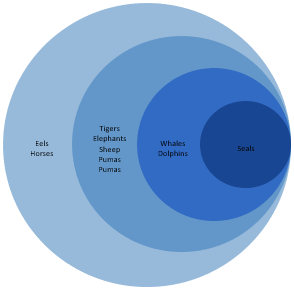
1.3. Diagrama de Venn del modelo lineal en Google Docs
El diagrama de Venn demodelo lineal se utiliza para visualizar problemas matemáticos y problemas de eficiencia.
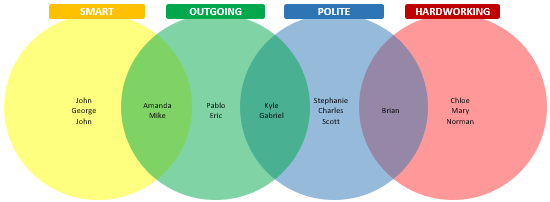
1.4. Otros diagramas de Venn de Google Docs
Probablemente, los diagramas de Venn más populares en Google son los círculos de Venn. Tanto si quiere dibujar un modelo de flor como un modelo apilado, puede utilizar los círculos de Venn. Aun así, también puede elegir un triángulo o un rectángulo. Realmente depende de su gusto. No hay diferencia entre el diagrama de círculos de Venn y el diagrama de Venn triangular. También existe el diagrama de Venn en forma de vela y el mejor ejemplo es Box Whisker Plot Maker.
2. ¿Cómo hacer un diagrama de Venn en Google Docs?
En primer lugar, diseñar su propio diagrama de Venn en Google Docs es bastante sencillo y se lo explicaremos en 6 pasos básicos.
Paso 1 – Abrir la ventana de dibujo
En primer lugar, debe tener una cuenta de Google para abrir Google Docs. A continuación, abra su nuevo libro de trabajo de Google Docs. Ahora tiene una página de Google Docs despejada.
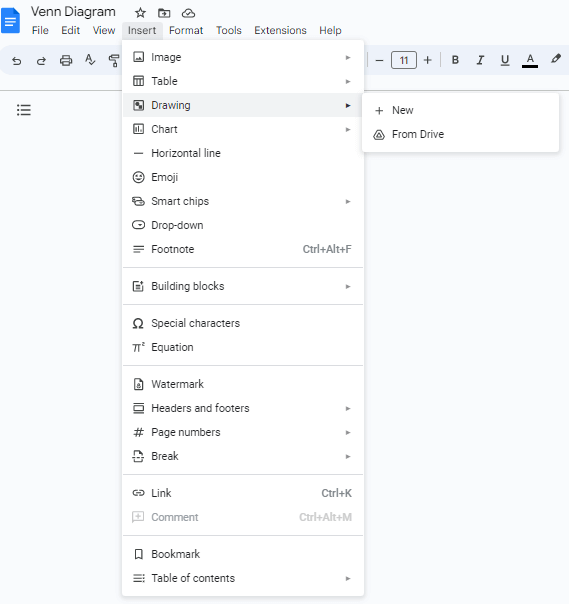
Paso 2 – Insertar formas
En segundo lugar, haga clic en el botón Insertar del panel superior y elija Dibujos y, a continuación, Dibujos nuevos. Hay un par de módulos diferentes de diagramas de Venn que puede dibujar: modelo de 2 círculos, modelo de flores, modelo apilado, modelo apilado, modelo lineal, diagrama de Venn triangular, círculos de Venn, área de intersección, intersecciones de dos conjuntos, etc.
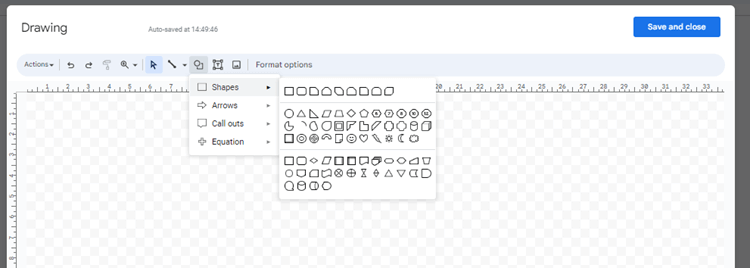
Paso 3 – Formatear las formas
Después de hacer clic en nuevos dibujos, aparecerá un nuevo panel en la parte superior. Aquí podrá elegir cualquier tipo de forma y color.
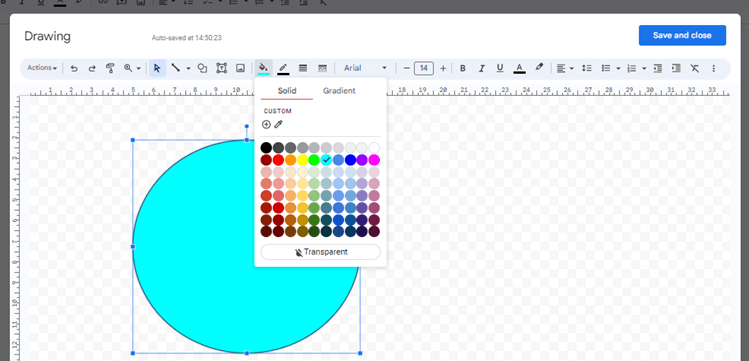
Paso 4 – Dimensionar y duplicar las formas
A continuación, ¡dimensione su forma! Por ejemplo, un diagrama de Venn triangular necesita 3 formas. Entonces, puede duplicarlas con la opción copiar-pegar. Por último, añada sus formas y diseñe su Diagrama de Venn.
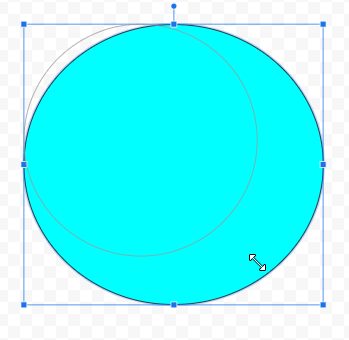
Paso 5 – Diseñar las intersecciones
Por último, elija todas las formas que acaba de añadir y reduzca la transparencia. Las secciones de intersección tendrán colores diferentes, ya que estarán superpuestas, y algunas partes de las formas se volverán de colores diferentes.
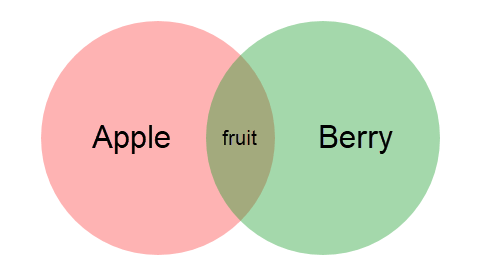
Paso 6 – Guardar el diagrama de Venn en Google Docs
Cuando guarde y cierre la ventana de dibujo, el diagrama de Venn se añadirá automáticamente a su documento.
3. Plantilla automática del diagrama de Venn
Si no tiene tiempo para crear estos diagramas manualmente, puede simplemente descargar nuestra Plantilla de Diagrama de Venn.

– Este diagrama se crea en Diagrama de Venn Plantilla de Excel por Someka –
Esta plantilla le permite crear diferentes tipos de diagramas de Venn en cuestión de segundos. Sólo tiene que escribir su conjunto de datos y hacer clic en el modelo de círculo que le guste.
Por último, si desea trasladar su Venn a su documento de Google Docs, puede hacer fácilmente una captura de pantalla o simplemente copiar y pegar sus formas.
4. Preguntas frecuentes sobre Cómo hacer un diagrama de Venn en Google Docs
1- ¿Cómo se superponen los círculos en Google Docs?
Primero debe crear dos formas diferentes. A continuación, haga clic en uno de los círculos de Venn y arrástrelo sobre la otra forma. Si ya ha bajado la transparencia, podrá ver claramente la zona de intersección.
2- ¿Cómo puedo crear un diagrama en un documento?
Dependiendo del estilo del libro de trabajo puede haber diferentes métodos. En primer lugar, si dispone de un módulo para añadir formas en su libro de trabajo, puede abrir una ventana de dibujo y añadir sus formas. A continuación, sólo tendrá que dar formato a sus formas. O puede utilizar una hoja de cálculo para crear sus diagramas y luego exportarla a su documento.
5. Conclusión
Existen varias formas de diseñar su propio diagrama de Venn en Google Docs. Pero si desea crear diagramas dinámicos, una plantilla de diagrama de Venn le proporcionará una solución automática. De este modo, ¡podrá hacer cualquier tipo de diagrama de Venn que desee! Dado que todos los métodos de análisis favorecen un tipo, este método puede aplicarse a cualquier área.
En conclusión, puede consultar nuestros consejos y trucos para dominar sus habilidades en Google Docs o Google Sheets.
Lecturas recomendadas:
¿Puede Excel hacer diagramas de Venn?
¿Qué es una distribución de Pareto? ¡Aquí tiene una guía reveladora sobre los diagramas de Pareto!